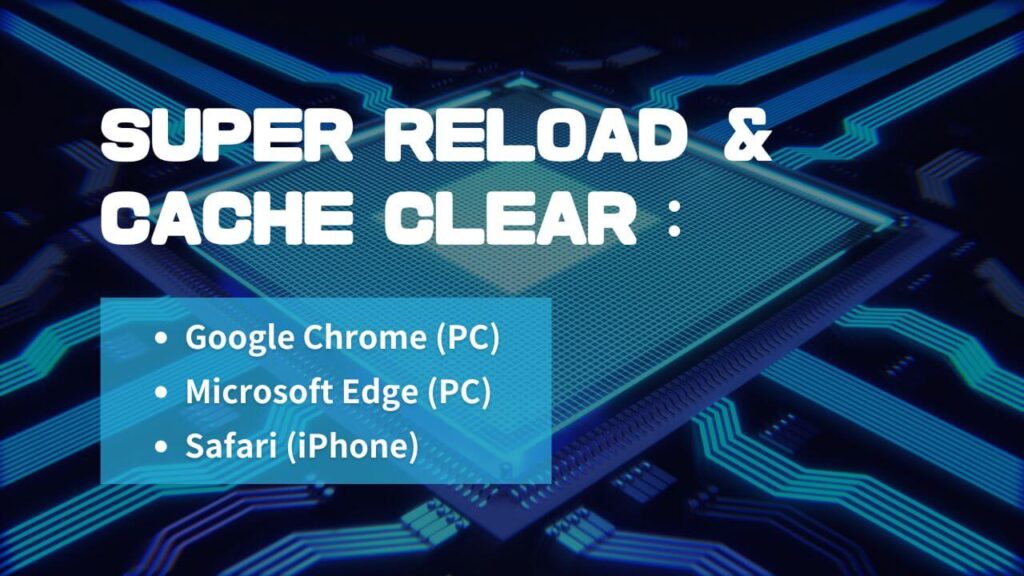ブログやSNSのサイトで不具合が起きた時、真っ先に試すのがPCとスマホの再起動、次に試すのが、スーパーリロードかキャッシュのハードクリア。
ただし、ブラウザですべてのキャッシュクリアしてしまうと、保存していたログイン情報やパスワードも削除されてしまうので、削除するのは特定のサイトのキャッシュだけ。
自分の使用しているブラウザとデバイスごとのやり方を忘れないように書き残しておきます。
ログイン情報やパスワードを消さずにブラウザのキャッシュをクリアする方法はあります。
Google Chrome:「3点リーダー」→「設定」→「閲覧履歴データを削除」と進み、「閲覧履歴」と「キャッシュされた画像とファイル」にチェックを入れ、「Cookieとほかのサイトデータ」のチェックを外してから「データを削除」をクリック。
Microsoft Edge:「・・・」→「設定」→「閲覧データを削除」と進み、「Cookie及びその他のサイトデータ」と「パスワード」のチェックを外して「今すぐクリア」をクリック。
Google Chrome (Windows PC)
スーパーリロード
Ctrl+F5
キャッシュのハードクリア
1.キャッシュをクリアしたいサイトを開く。
2.右クリックの後「検証」をクリックして「デベロッパーツール」を開く。
3.更新ボタン(URLの横)を長押しし、「キャッシュの消去とハード再読み込み」をクリック。
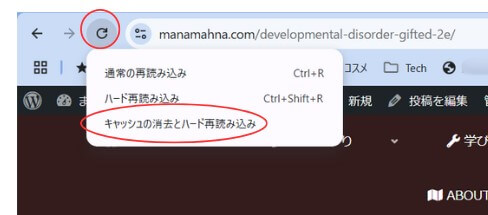
スマホ(iPhone 11pro)では、特定のサイトのキャッシュだけを削除することはできない。
Microsoft Edge (Windows)
スーパーリロード
Ctrl+F5
キャッシュのハードクリア
1.キャッシュをクリアしたいサイトを開く。
2.右クリックの後「開発者ツールで調査する」をクリック)で「開発者ツール」を開く。
3.更新ボタン(URLの横)を長押しし、「キャッシュをクリアしてハードリフレッシュ」をクリック。
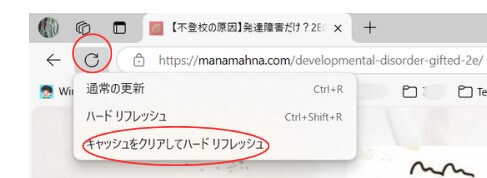
Safari(iPhone 11pro)
1.「設定」→「アプリ」→「Safari」→「詳細」と開いていく。
注:「履歴とWebサイトデータを消去」をタップすると特定のサイトだけでなく、全てのサイトのデータが消去される。
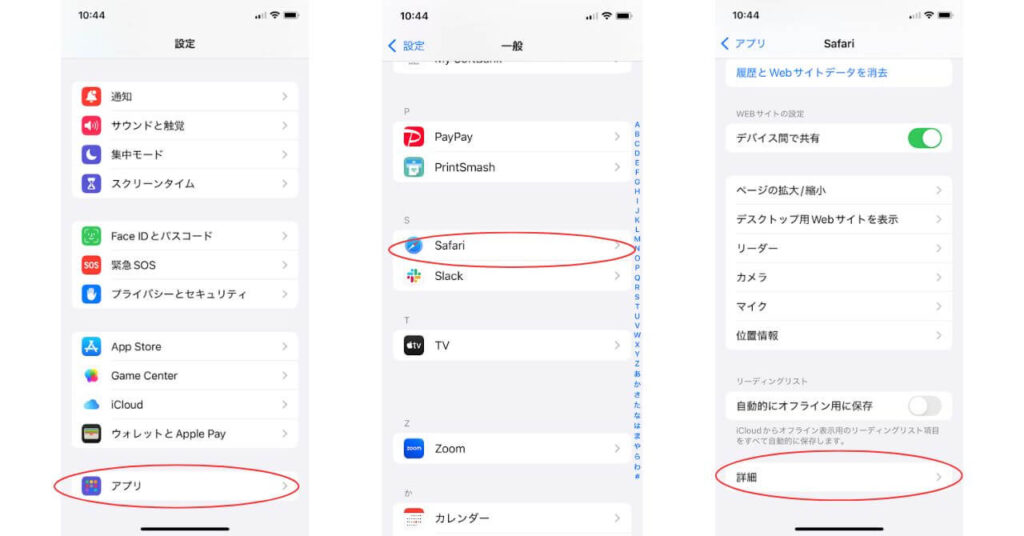
2.「Webサイトデータ」を開いて、「編集」をタップ。キャッシュをクリアしたいサイト横の「マイナスアイコン」をタップし、出てきた「削除」をタップ。最後に「完了」をタップ。
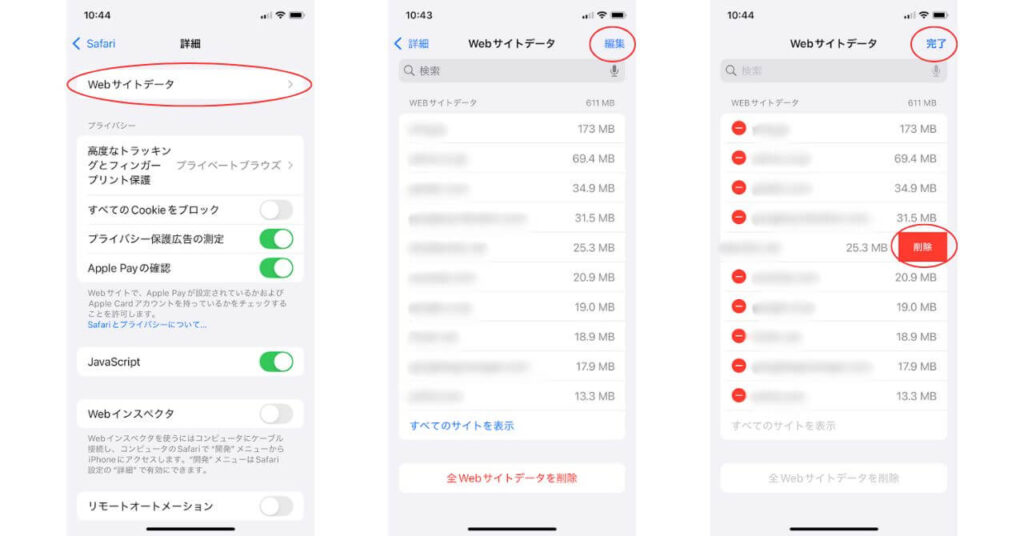
スーパーリロードとキャッシュクリアの違い
スーパーリロード
ブラウザのキャッシュを無視して、強制的にWebサーバーからファイルをダウンロードし、再読み込みを行うこと。
キャッシュクリア
ブラウザが一時的に保存しているデータを削除すること。